如何使用 Canva 编辑照片/图片?
已发表: 2021-09-29Canva 是一款方便的图片编辑应用。 这是一个简短的教程,介绍如何使用 Canva 对照片进行各种编辑。
照片编辑的众多选项可能会让您无法完成本应简单的任务。
除非您正在寻找高级编辑,否则从选择编辑器到编辑照片的过程应该非常无缝。 像 Canva 这样的编辑器确实喜欢从一开始就让事情变得简单,所以我将在本文中向您展示如何使用它来编辑您的图片。
该工具一直是设计图形或编辑照片的首选工具之一,而且完全免费上手。
在我们继续之前,这里有一些您必须编辑图片的原因以及它们如何使您受益。
显得更专业
使用照片编辑器,您可以以保持稳定风格的方式编辑照片。 它可以帮助您将所有普通图像变成乍一看就吸引眼球的东西。 如果您使用合适的编辑选项,无论您将照片上传到哪里,它都可以使它们比原始和未经过滤的照片更专业。
建立更好的社交媒体形象
在社交网络时代,社交媒体上有吸引力的存在可以帮助您根据自己的目标提升事物。 通过编辑照片,您可以使它们脱颖而出并获得更多互动和参与。
修正某些特征
如果您希望更正照片上的某些功能,尤其是专业照片,那么编辑工具可以在这方面提供帮助。 它可以帮助您纠正瑕疵,黑眼圈等。
为任何目的调整照片大小
如今,不同的平台允许上传不同尺寸的照片。 假设您在多个平台上拥有社交资料,照片编辑器将通过根据要求轻松调整图像大小来帮助您省去麻烦。 它对于其他各种用途也很有帮助,例如,将图片上传到接受特定像素大小的在线表单。
此外,您可以使用照片编辑器做的其他一些很酷的事情是:
- 裁剪图片的一部分
- 创建拼贴画
- 添加字幕
- 应用时尚过滤器
- 模糊机密区域
- 锐化朦胧的照片
话虽如此,是时候深入了解 Canva 以了解您可以对图片进行的一些基本编辑。
调整亮度
如果您认为您的图片很暗并且想要修复它,您可以使用 Canva 调整其亮度。 这是如何做到的。
第 1 步:访问 Canva.com
第2步:在右上角,单击“创建设计”。
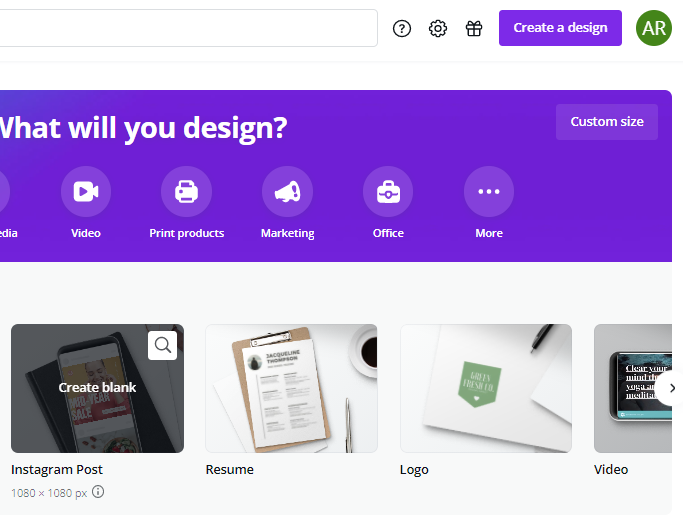
第 3 步:点击“编辑照片”并从您的计算机中选择照片进行上传。
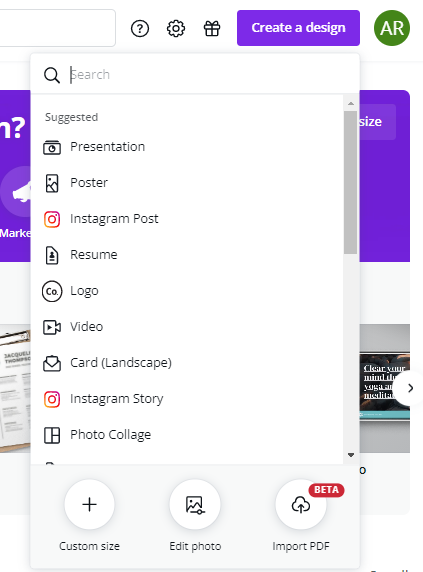
第 4 步:您应该会看到如下屏幕:
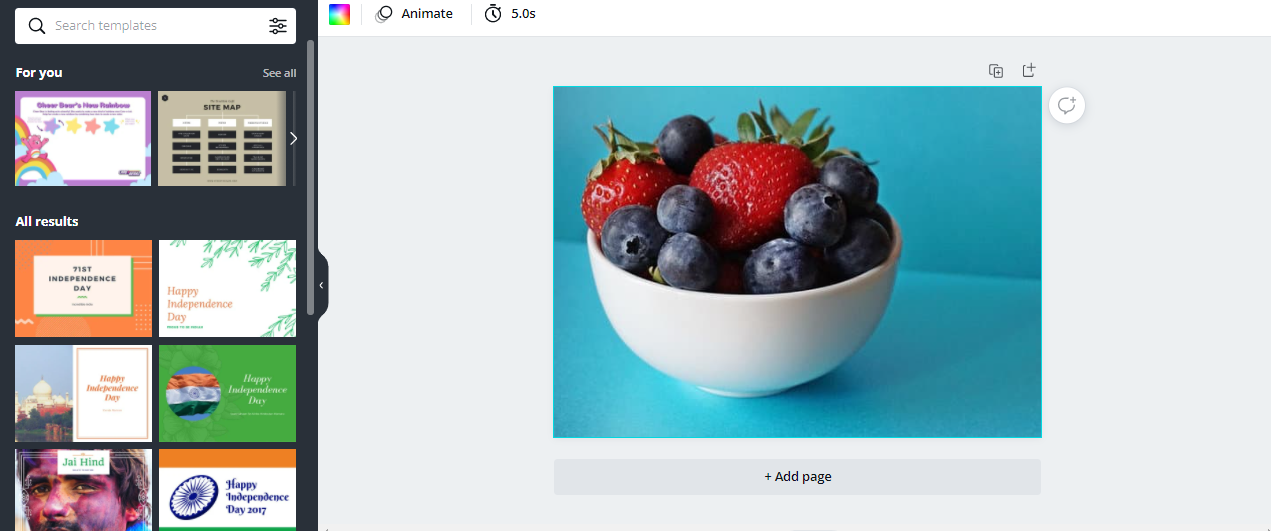
第 5 步:单击照片一次以在顶部栏中显示其他选项。

第 6 步:单击“编辑图像”,然后,从“调整”面板中,将亮度计滑动到您喜欢的任何数字。
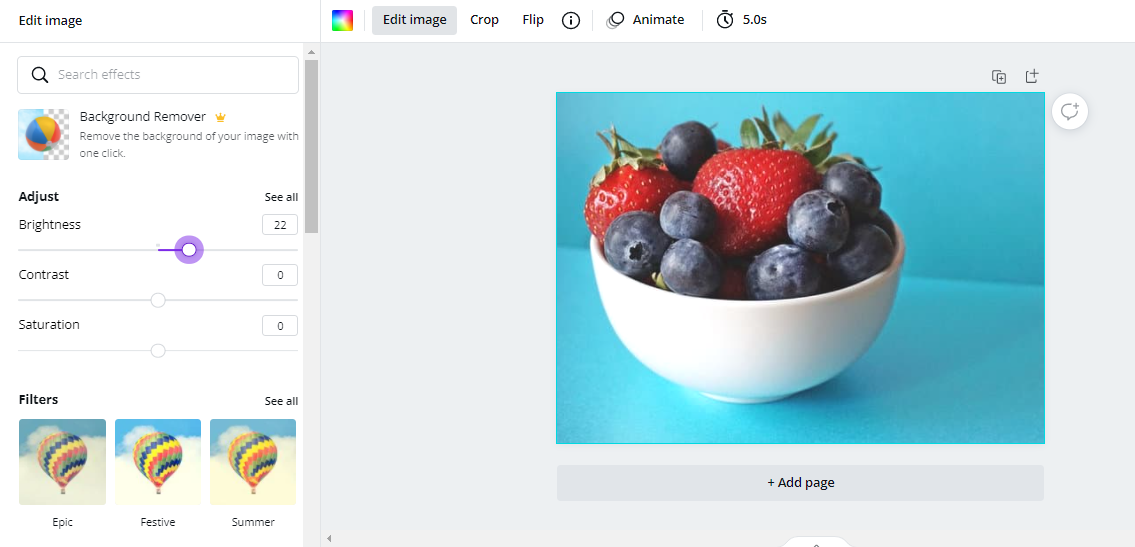
第7步:满意后,单击右上角的“下载”并选择所需的格式以将其保存到您的计算机。
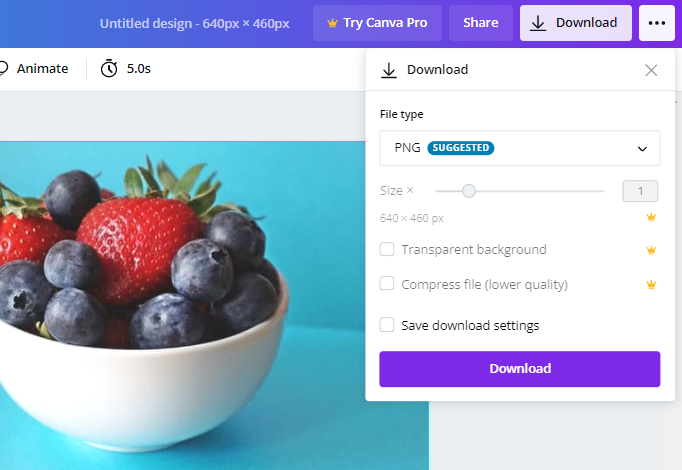
而已。 现在你有一张比以前更亮的照片。
调整对比度
如果您的图片太亮且曝光过度,则可以通过调整对比度来解决此问题。 这是如何做到的:
第 1 步:单击照片一次,然后单击“编辑图像”。

第 2 步:从“调整”面板中,将对比度计滑动到您喜欢的任何数字。
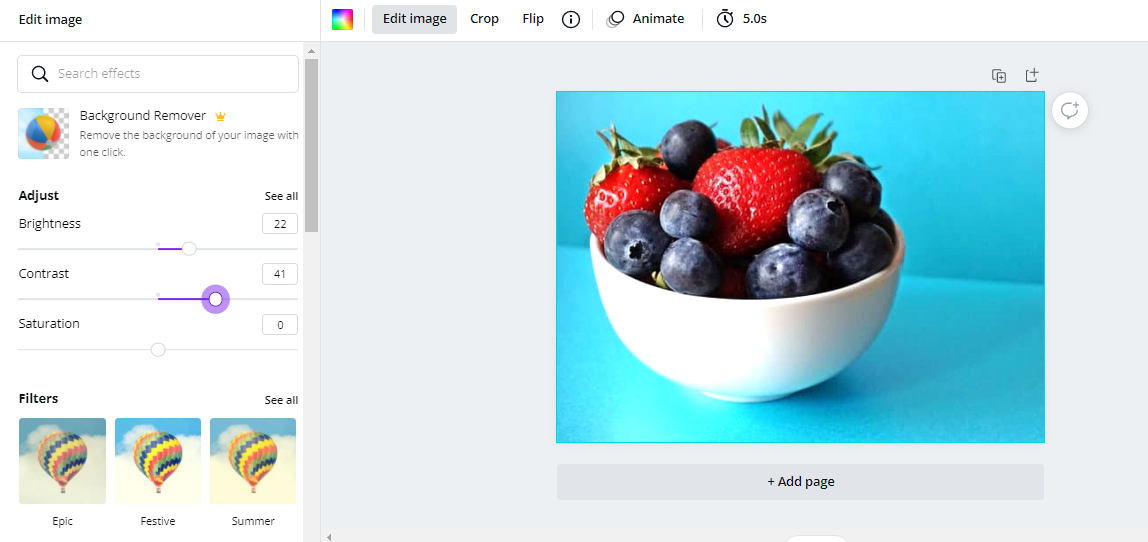

第 3 步:满意后,下载照片。
裁剪照片
使用 Canva 删除照片中不需要的部分非常容易。
请按照以下步骤操作。
第 1 步:单击照片一次,然后单击“裁剪”。
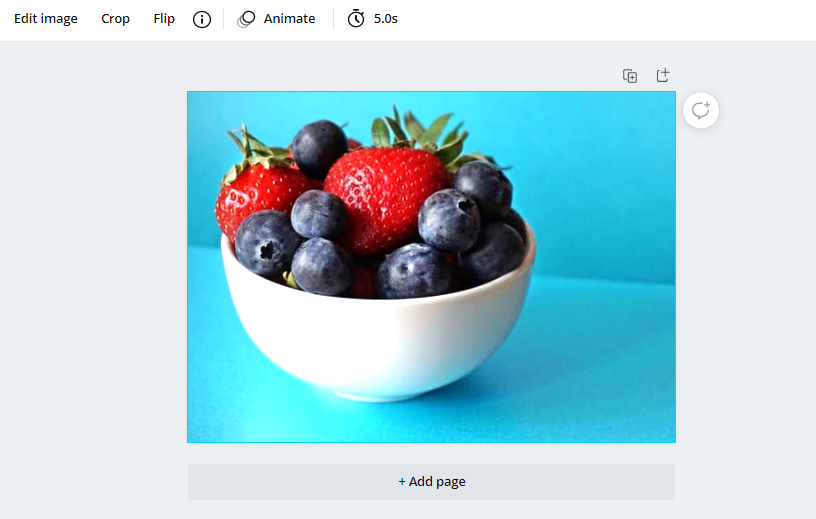
第 2 步:根据您的要求调整边框,然后点击“完成”。
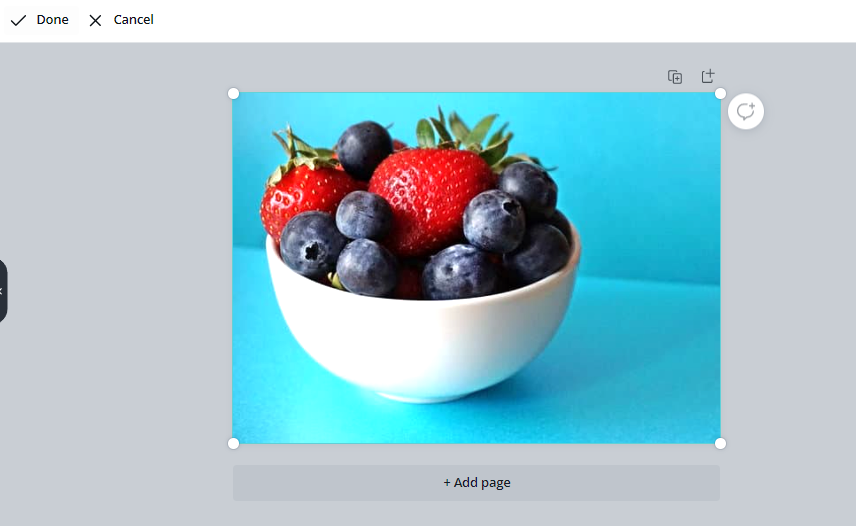
第 3 步:当您满意时,以您想要的格式下载照片。
Canva 还允许您从图像中删除背景。
调整照片大小
如果您想快速更改图片的尺寸,那么也有一个选项。 你所要做的就是,点击左上角的“调整大小”,它会打开这个小菜单:
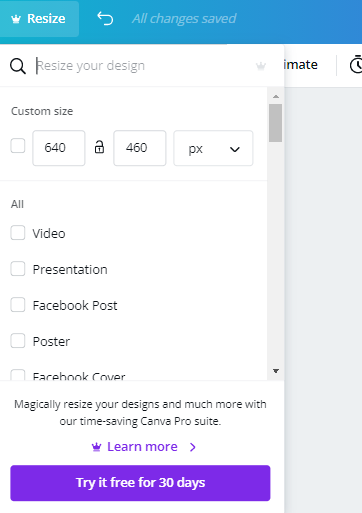
您可以直接输入所需的像素并保存。 但是,请记住,此功能需要您成为 Canva Pro 会员。 它有各种好处,如果您经常编辑照片或设计图形,我强烈推荐它。
调整不同平台的照片大小
与手动调整照片大小类似,还有一个选项可以直接针对特定平台和目的调整图像,例如 Facebook 帖子、Instagram 视频、信息图表或海报。
从左上角,单击“调整大小”,然后勾选您要选择的任何选项。 您可以选择一个或一次选择多个。
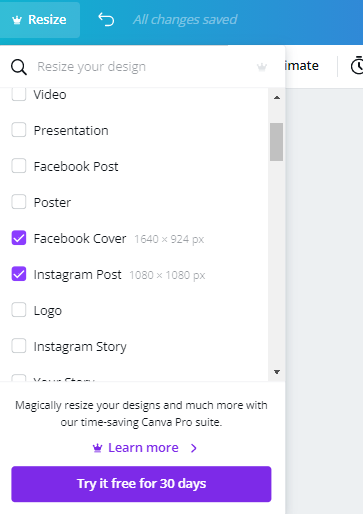
同样,这是 Canva Pro 的一项功能,您可以在成为付费会员后访问它。
应用过滤器
滤镜是增强照片效果的好方法,如今几乎每个社交媒体上的人都在使用滤镜,所以这里介绍如何在 Canva 上使用滤镜。
第 1 步:单击照片一次,然后单击“编辑图像”。
第 2 步:向下滚动,直到看到“过滤器”部分。
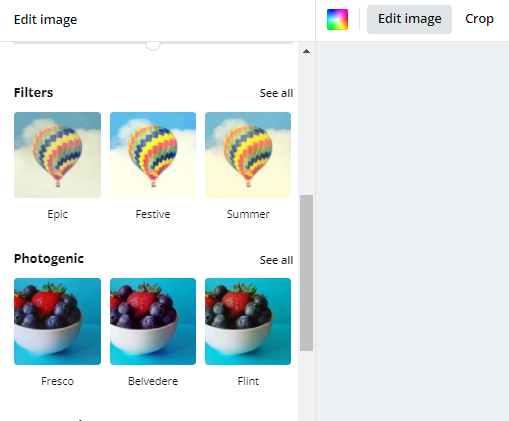
第 3 步:单击“查看全部”并选择您要应用的任何过滤器。
第 4 步:满意后下载照片。
制作拼贴画
拼贴是在单个网格上展示多张照片的有趣方式,并且使用 Canva 非常容易创建。
第 1 步:前往 Canva.com,在搜索栏上输入“照片拼贴”。
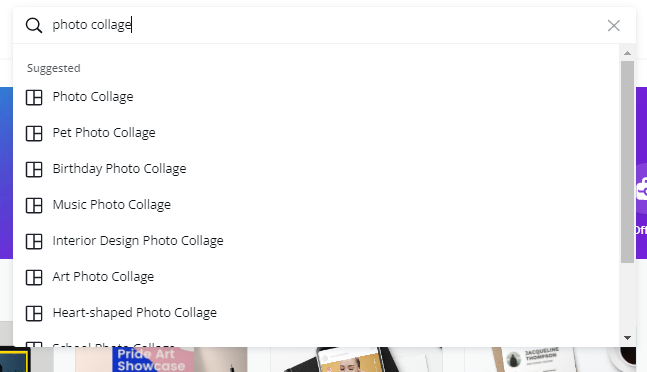
第 2 步:从给定的 1,000 多个选项中,选择您选择的任何布局。
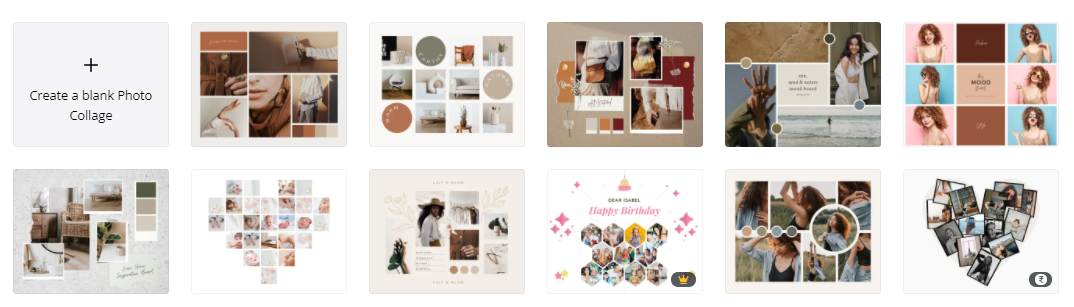
第 3 步:在编辑器中加载模板后,您可以通过转到上传 > 上传媒体来替换默认照片。
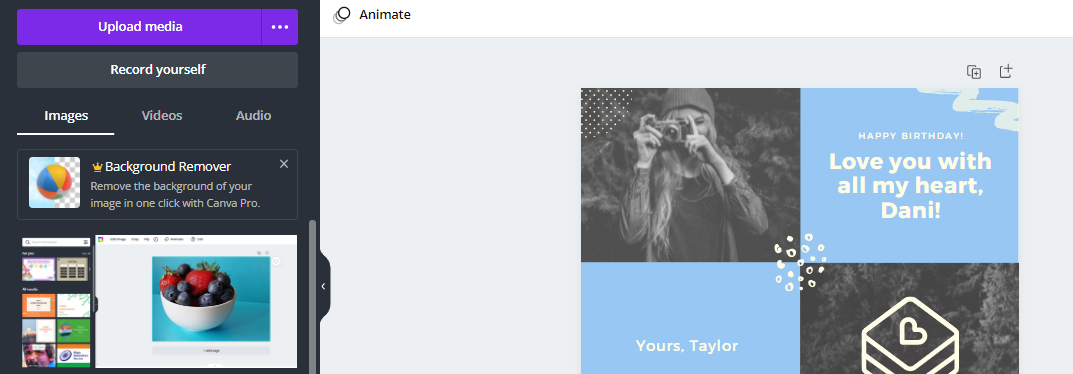
上传完成后,将新照片拖到旧照片上,即可完成。 此外,您可以自定义元素并将它们变成您想要实现的任何时髦外观。
结论
长期以来,Canva 一直是我最喜欢的编辑器,可用于多种用途。 它非常灵活,几乎拥有转换照片或创建酷炫设计所需的一切。 我希望上面的教程能帮助您使用这个出色的工具快速编辑照片。
而且,不仅供个人使用,Canva 还为团队做好了准备。 在 Pro 计划中,您可以与团队协作、访问高级图像、图标、图形、创建品牌套件等等。
接下来,查看这些用于各种目的的免费编辑工具,以使您的任务更加轻松。
